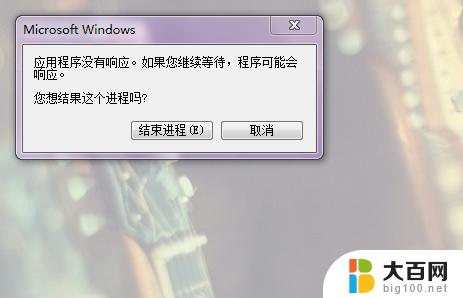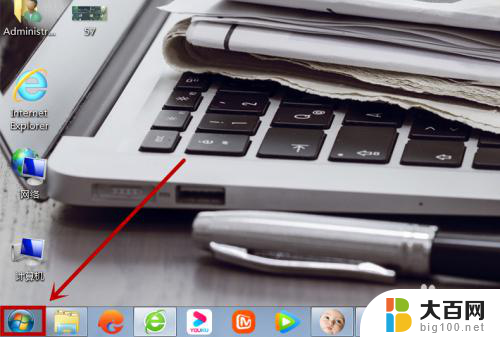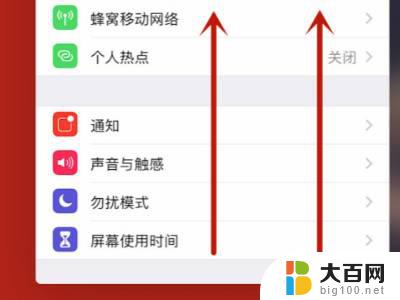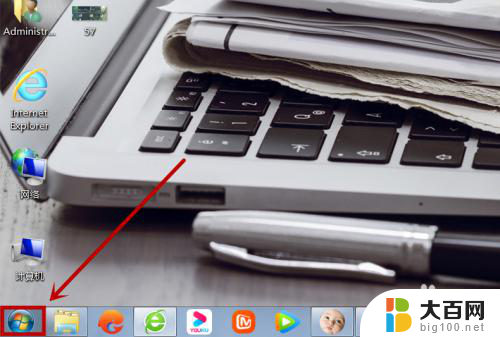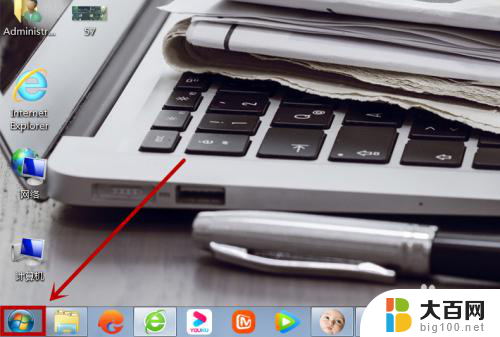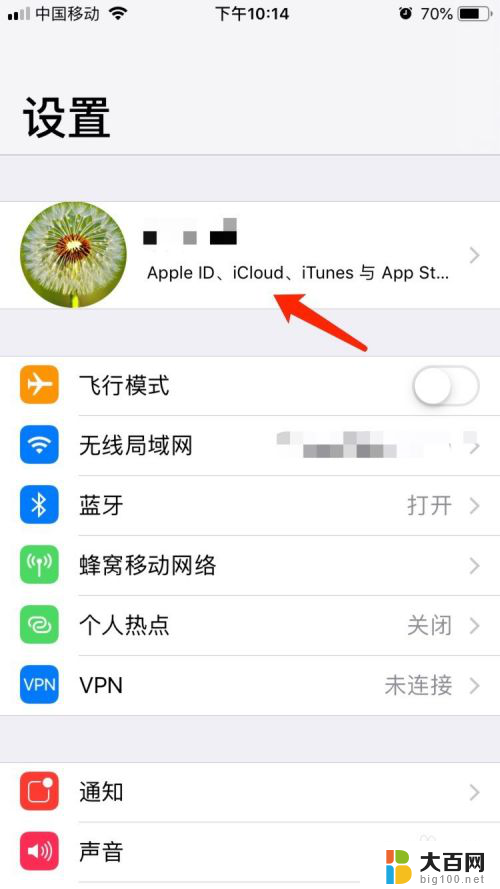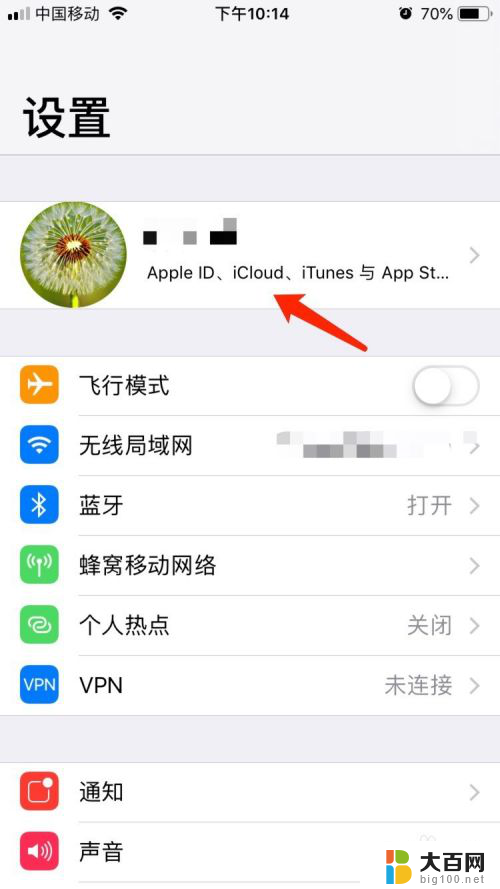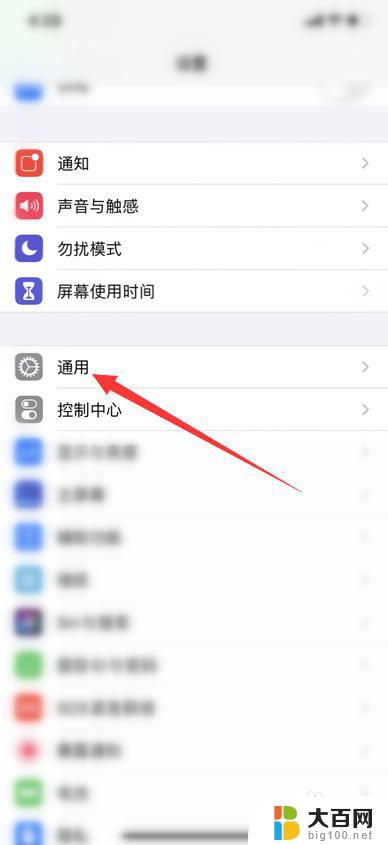电脑怎么关闭无响应程序 如何强制关闭电脑未响应的应用程序
更新时间:2023-12-25 12:47:34作者:xiaoliu
当我们使用电脑的时候,有时候会遇到应用程序无响应的情况,导致我们无法继续使用电脑或者进行其他操作,在这种情况下,我们需要知道如何关闭这些未响应的应用程序,以恢复电脑的正常运行。本文将介绍如何关闭电脑上无响应的应用程序,并提供一种强制关闭的方法,以帮助我们应对这种情况。无论您是电脑初学者还是有一定经验的用户,掌握这些技巧都能让您更好地处理电脑上的问题。
步骤如下:
1.同时按住【Ctrl+Alt+Del】组合键打开Windows 任务管理器。
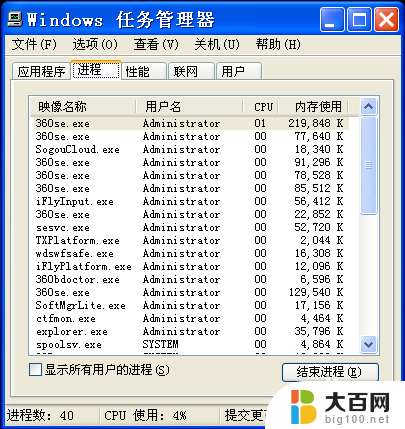
2.点击【应用程序】。
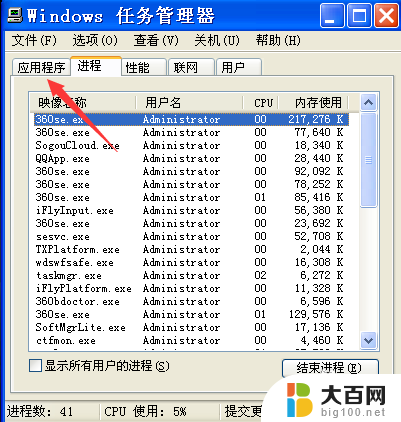
3.选中需要关闭的程序。
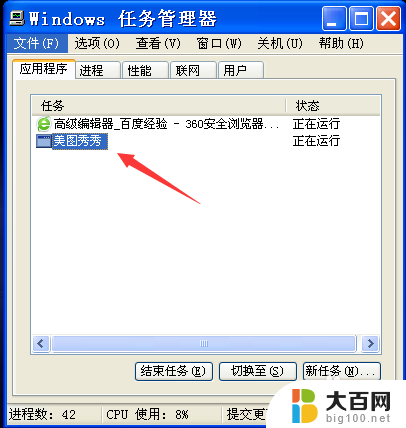
4.并点击【结束任务】。
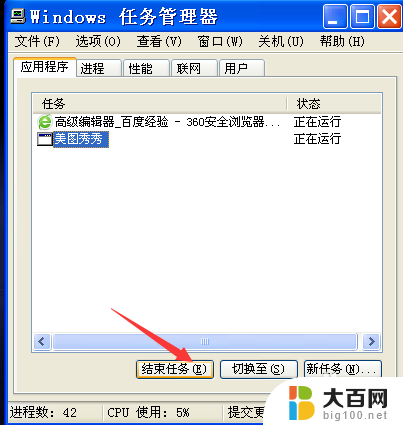
5.可以看到刚选中的那个程序已经不再程序列表中了。
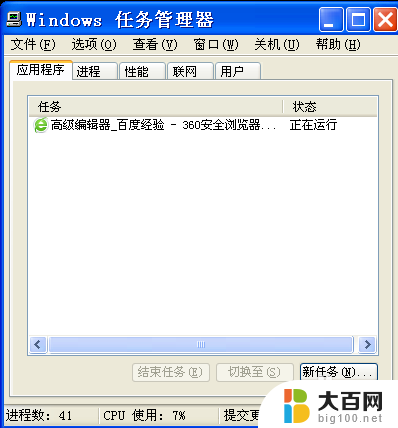
6.总结:
1.同时按住【Ctrl+Alt+Del】组合键打开Windows 任务管理器。
2.点击【应用程序】。
3.选中需要关闭的程序。
4.并点击【结束任务】。
5.可以看到刚选中的那个程序已经不再程序列表中了。
以上就是电脑无响应程序关闭的所有步骤,需要的用户可以按照本文中的步骤进行操作,希望这篇文章对您有所帮助。